วิธีแก้ไขปัญหาเบื้องต้น
 ข้อมูลเพิ่มเติม :
ข้อมูลเพิ่มเติม : ตัวอย่างความขัดข้อง
- เปิดแอปพลิเคชัน LINE ไม่ได้
- แอปพลิเคชัน LINE ปิดตัวเอง (แครช)
ตัวอย่างข้อความแจ้งข้อผิดพลาด
- LINE จะปิดการทำงานเนื่องจากเกิดข้อผิดพลาด
- LINE หยุดการทำงานต่อเนื่อง
- LINE หยุดการทำงานแล้ว
 ข้อควรทราบ :
ข้อควรทราบ : วิธีแก้ไขปัญหาเบื้องต้น
* หากมีข้อสงสัยเกี่ยวกับขั้นตอนการตั้งค่าบนอุปกรณ์ กรุณาสอบถามไปยังบริษัทผู้ให้บริการเครือข่ายโทรศัพท์เคลื่อนที่ที่ท่านใช้งานโดยตรง
- ตรวจสอบให้แน่ใจว่าอุปกรณ์ที่คุณใช้งานตรงกับ สภาพแวดล้อมที่แนะนำ
- ปิดแล้วเปิด (หรือรีสตาร์ท) อุปกรณ์ที่ใช้งาน
- อัปเดตแอปพลิเคชัน LINE
- อัปเดตระบบปฏิบัติการของอุปกรณ์ (iOS/iPadOS / Android OS)
- ลบแคชไฟล์ในแอปพลิเคชัน LINE
- ลบแอปพลิเคชันและข้อมูลที่ไม่ใช้งาน, แคชไฟล์ ออกจากอุปกรณ์และ SD Card
- ปิดการใช้งานอินเทอร์เน็ต (4G, 5G, Wi-Fi) แล้วเปิดใหม่อีกครั้ง
- ยกเลิกหรือตรวจสอบเนื้อหาของการตั้งค่าคัดกรองและการจำกัดการใช้งานเว็บไซต์
- [สำหรับผู้ใช้งาน iPhone/iPad] ดำเนินการ "เอาแอปที่ไม่ใช้ออก"
- [สำหรับผู้ใช้าน Android] ถอดและใส่ SD Card
หากไม่สามารถแก้ไขปัญหาด้วยวิธีข้างต้น ขอแนะนำให้ลบและติดตั้งแอปพลิเคชัน LINE อีกครั้ง
คุณสามารถโอนย้ายข้อมูลต่างๆ ของ LINE เช่นประวัติการแชทและเพื่อนมาใช้งานต่อได้โดยดำเนินการตามคำแนะนำใน "วิธีลบแล้วติดตั้งแอปพลิเคชัน LINE ใหม่"
หน้านี้เป็นประโยชน์ต่อคุณหรือไม่
ขอขอบคุณสำหรับข้อคิดเห็นของคุณ
กรุณาแจ้งรายละเอียดของปัญหา
* กรุณาอย่ากรอกข้อมูลส่วนบุคคล
* โปรดทราบว่าจะไม่มีการตอบกลับความคิดเห็นที่ได้รับจากแบบฟอร์มนี้
หน้าช่วยเหลือมีข้อมูลที่มีประโยชน์ตลอดจนวิธีแก้ไขปัญหาเขียนเอาไว้ คุณสามารถค้นหาคำตอบของข้อสงสัยต่างๆ ได้
ศูนย์ช่วยเหลือ
ศูนย์ช่วยเหลือ คือหน้าเว็บที่จะช่วยแก้ไขปัญหาและตอบข้อสงสัยเกี่ยวกับการใช้งาน LINE
ข้อมูลที่ระบุอยู่ในศูนย์ช่วยเหลือสามารถค้นหาได้จากภายในแอปพลิเคชัน LINE โดยเลือกที่แท็บ "หน้าหลัก" >
 ด้านบนหน้าจอ แล้วกรอกคำที่ต้องการค้นหาลงในช่อง
ด้านบนหน้าจอ แล้วกรอกคำที่ต้องการค้นหาลงในช่อง 
แบบฟอร์มติดต่อสอบถาม
กรณีที่ตรวจสอบศูนย์ช่วยเหลือแล้วไม่สามารถแก้ไขปัญหาได้ กรุณาติดต่อทีมงานผ่าน แบบฟอร์มติดต่อสอบถาม
เวลาที่ใช้ในการตอบคำถามแต่ละประเด็นแตกต่างกัน อาจใช้เวลาเพียงไม่กี่ชั่วโมงหรือหลายวัน
 ข้อควรทราบในการติดต่อสอบถาม
ข้อควรทราบในการติดต่อสอบถามกรุณาตรวจสอบข้อควรทราบด้านล่างเพื่อให้ติดต่อสอบถามได้อย่างราบรื่น
- "ผู้พบปัญหา" ต้องติดต่อสอบถามเข้ามาด้วยตนเอง
- ไม่สามารถติดต่อสอบถามแทนบุคคลในครอบครัว, เพื่อน, คนรู้จัก ยกเว้นในกรณีพิเศษเท่านั้น
- ในการกรอกแบบฟอร์มติดต่อสอบถาม หากมีคำถามให้กรอกข้อมูลหรือสถานการณ์อย่างละเอียด กรุณากรอกสถานการณ์ที่ตนเองพบให้ถูกต้องและครบถ้วน หากมีระบุให้ส่งรูปแคปเจอร์หน้าจอกรุณาแนบรูปเข้ามาด้วย
คุณตรวจสอบข้อควรทราบแล้วหรือไม่
ยังไม่ได้ตรวจสอบ
กรุณาตรวจสอบข้อควรทราบก่อนติดต่อสอบถาม ข้อควรทราบในการติดต่อสอบถาม
ข้อควรทราบในการติดต่อสอบถาม- ไม่สามารถติดต่อสอบถามแทนบุคคลในครอบครัว, เพื่อน, คนรู้จัก ยกเว้นในกรณีพิเศษเท่านั้น
- ในการกรอกแบบฟอร์มติดต่อสอบถาม หากมีคำถามให้กรอกข้อมูลหรือสถานการณ์อย่างละเอียด กรุณากรอกสถานการณ์ที่ตนเองพบให้ถูกต้องและครบถ้วน หากมีระบุให้ส่งรูปแคปเจอร์หน้าจอกรุณาแนบรูปเข้ามาด้วย
ตรวจสอบแล้ว
แบบฟอร์มติดต่อสอบถาม เกี่ยวกับแอปพลิเคชัน LINEแบบฟอร์มติดต่อสอบถาม เกี่ยวกับบริการอื่นนอกเหนือจากแอปพลิเคชัน LINE เช่น LINE Official Account
* ต้องล็อกอินด้วยข้อมูลบัญชี LINE หากไม่ทราบข้อมูลสำหรับล็อกอิน กรุณาเลือกที่ "ทำต่อโดยไม่เข้าสู่ระบบ"
หน้าช่วยเหลือที่เกี่ยวข้อง
- พบปัญหาในการโอนย้ายบัญชี
- ใช้งานบางฟังก์ชันไม่ได้กะทันหัน
- ถูกขโมยบัญชี/สงสัยว่าอาจถูกขโมยบัญชี LINE
หน้านี้เป็นประโยชน์ต่อคุณหรือไม่
ขอขอบคุณสำหรับข้อคิดเห็นของคุณ
ขอขอบคุณสำหรับความคิดเห็น
หากมีความคิดเห็นเพิ่มเติมเกี่ยวกับหน้าช่วยเหลือนี้ กรุณาแจ้งให้ทีมงานทราบ
* กรุณาอย่ากรอกข้อมูลส่วนบุคคล
* โปรดทราบว่าจะไม่มีการตอบกลับความคิดเห็นที่ได้รับจากแบบฟอร์มนี้
กรุณาแจ้งรายละเอียดของปัญหา
* กรุณาอย่ากรอกข้อมูลส่วนบุคคล
* โปรดทราบว่าจะไม่มีการตอบกลับความคิดเห็นที่ได้รับจากแบบฟอร์มนี้
* หากพบข้อความแจ้งเตือนข้างต้นตอนยืนยันตัวตน กรุณาตรวจสอบ ปัญหาการยืนยันตัวตน
หากดำเนินการตาม วิธีแก้ไขเบื้องต้นเมื่อพบปัญหาใน LINE แล้วแต่ยังแก้ไขปัญหาไม่ได้ กรุณาลอง ลบแล้วติดตั้งแอปพลิเคชัน LINE อีกครั้ง
* โปรดระวัง ต้อง สำรองข้อมูล ก่อนลบเพื่อติดตั้งแอปพลิเคชันจึงจะสามารถเรียกคืนประวัติการแชทได้
LINE ใช้มาตรการด้านความปลอดภัยระดับสูงเมื่อเปรียบเทียบกับแอปพลิเคชันอื่น เพื่อป้องกันไม่ให้บุคคลที่สามเข้าถึงเนื้อหาการสนทนาของผู้ใช้ได้
อย่างไรก็ตาม การใช้งาน HTTPS ซึ่งจำเป็นต่อการคุ้มครองข้อมูลส่วนบุคคลเป็นจำนวนมาก อาจเป็นสาเหตุหลักที่ทำให้รับส่งข้อมูลไม่สำเร็จ
* HTTPS คือระบบการเข้ารหัสข้อมูลที่รับส่ง เพื่อป้องกันไม่ให้บุคคลที่สามดักฟังบนเส้นทางการสื่อสารหรือแอบอ้างได้
ทีมงานยินดีให้ความช่วยเหลืออย่างเต็มที่ แต่ขอแจ้งให้ทราบว่าบางครั้งอาจไม่สามารถแก้ไขปัญหาที่เกิดขึ้นได้
หน้านี้เป็นประโยชน์ต่อคุณหรือไม่
ขอขอบคุณสำหรับข้อคิดเห็นของคุณ
ขอขอบคุณสำหรับความคิดเห็น
หากมีความคิดเห็นเพิ่มเติมเกี่ยวกับหน้าช่วยเหลือนี้ กรุณาแจ้งให้ทีมงานทราบ
* กรุณาอย่ากรอกข้อมูลส่วนบุคคล
* โปรดทราบว่าจะไม่มีการตอบกลับความคิดเห็นที่ได้รับจากแบบฟอร์มนี้
กรุณาแจ้งรายละเอียดของปัญหา
* กรุณาอย่ากรอกข้อมูลส่วนบุคคล
* โปรดทราบว่าจะไม่มีการตอบกลับความคิดเห็นที่ได้รับจากแบบฟอร์มนี้
 ข้อมูลเพิ่มเติม :
ข้อมูลเพิ่มเติม : เพื่อให้โอนย้ายบัญชีได้อย่างราบรื่น ก่อนลบ (ถอนการติดตั้ง) แอปพลิเคชัน LINE กรุณาเตรียมการล่วงหน้าดังต่อไปนี้
เตรียมการล่วงหน้า
- สำรองข้อมูลประวัติการแชท
- กำหนด รหัสเรียกคืนข้อมูลสำหรับการสำรองข้อมูล
- ตรวจสอบหมายเลขโทรศัพท์ที่ลงทะเบียนไว้ใน LINE ว่าตรงกับหมายเลขโทรศัพท์ที่ใช้งานอยู่ในปัจจุบันหรือไม่
วิธีตรวจสอบ: เลือกที่แท็บ "หน้าหลัก" >
 > "บัญชี"
> "บัญชี"- หากลืมรหัสผ่านที่ลงทะเบียนไว้ใน LINE กรุณา ตั้งรหัสผ่านใหม่
ขั้นตอนลบและติดตั้ง
1. ลบแอปพลิเคชัน LINE
2. ติดตั้งแอปพลิเคชัน LINE ผ่าน App Store หรือ Google Play Store
3. โอนย้ายบัญชีด้วยหมายเลขโทรศัพท์ หรือ โอนย้ายบัญชีด้วยบัญชี Apple/Google
4. เลือกที่ "เรียกคืนประวัติการแชท" เมื่อหน้าจอเรียกคืนประวัติการแชทแสดงขึ้นมา
หน้าช่วยเหลือที่เกี่ยวข้อง
- การโอนย้ายบัญชี LINE สามารถโอนย้ายข้อมูลใดได้บ้าง
- เตรียมการก่อนโอนย้ายบัญชี LINE
หน้านี้เป็นประโยชน์ต่อคุณหรือไม่
ขอขอบคุณสำหรับข้อคิดเห็นของคุณ
ขอขอบคุณสำหรับความคิดเห็น
หากมีความคิดเห็นเพิ่มเติมเกี่ยวกับหน้าช่วยเหลือนี้ กรุณาแจ้งให้ทีมงานทราบ
* กรุณาอย่ากรอกข้อมูลส่วนบุคคล
* โปรดทราบว่าจะไม่มีการตอบกลับความคิดเห็นที่ได้รับจากแบบฟอร์มนี้
กรุณาแจ้งรายละเอียดของปัญหา
* กรุณาอย่ากรอกข้อมูลส่วนบุคคล
* โปรดทราบว่าจะไม่มีการตอบกลับความคิดเห็นที่ได้รับจากแบบฟอร์มนี้
คุณสามารถ "เอาแอปที่ไม่ได้ใช้ออก" ได้ ตามขั้นตอนต่อไปนี้
1. เลือก "การตั้งค่า" ของ iPhone > "ทั่วไป" > "พื้นที่จัดเก็บข้อมูลของ iPhone"
2. เลือกที่ "LINE" จากรายการแอปพลิเคชัน
3. เลือกที่ "เอาแอปที่ไม่ได้ใช้ออก" > "เอาแอปที่ไม่ได้ใช้ออก"
4. เลือกที่ "ติดตั้งแอปอีกครั้ง" ที่แสดงขึ้นมาหลังจากเอาแอปออกแล้ว
หน้านี้เป็นประโยชน์ต่อคุณหรือไม่
ขอขอบคุณสำหรับข้อคิดเห็นของคุณ
ขอขอบคุณสำหรับความคิดเห็น
หากมีความคิดเห็นเพิ่มเติมเกี่ยวกับหน้าช่วยเหลือนี้ กรุณาแจ้งให้ทีมงานทราบ
* กรุณาอย่ากรอกข้อมูลส่วนบุคคล
* โปรดทราบว่าจะไม่มีการตอบกลับความคิดเห็นที่ได้รับจากแบบฟอร์มนี้
กรุณาแจ้งรายละเอียดของปัญหา
* กรุณาอย่ากรอกข้อมูลส่วนบุคคล
* โปรดทราบว่าจะไม่มีการตอบกลับความคิดเห็นที่ได้รับจากแบบฟอร์มนี้
* อุปกรณ์ที่ Jailbreak หรือ Root อยู่นอกเหนือการรองรับของทีมงาน
หากคุณใช้งานอยู่บนสภาพแวดล้อมที่แนะนำแล้ว กรุณาลองดำเนินการด้านล่าง
ระบบปฏิบัติการ iOS
- ปิดและเปิดอุปกรณ์อีกครั้ง- เปลี่ยนเครือข่ายอินเทอร์เน็ต
- หยุดการติดตั้งชั่วคราวแล้วติดตั้งต่ออีกครั้ง
- ตรวจสอบการตั้งค่าของอุปกรณ์ให้แน่ใจว่าไม่ได้จำกัดการติดตั้งแอปพลิเคชันอยู่
- ตรวจสอบพื้นที่ว่างในหน่วยความจำของอุปกรณ์
- เปิดโหมดเครื่องบินแล้วปิดอีกครั้ง
* กรณีที่อัปเดตไม่ได้ กรุณาลองดำเนินการ "เอาแอปที่ไม่ได้ใช้ออก"
หากลองดำเนินการตามรายการข้างต้นแล้วยังไม่สามารถแก้ไขได้ กรุณาติดต่อสอบถามไปยัง Apple โดยตรง
ระบบปฏิบัติการ Android
เมื่อติดตั้งหรืออัปเดตแอปพลิเคชัน LINE บางครั้งระบบอาจแสดงข้อความแจ้งเตือนข้อผิดพลาดดังต่อไปนี้ตัวอย่างข้อผิดพลาด
- เกิดข้อผิดพลาดขณะเรียกข้อมูลจากเซิร์ฟเวอร์ [RPC:xx:AEC-0]
- รหัสข้อผิดพลาด: xx
* ตรง "x" จะแสดงเป็นตัวเลข
หากมีข้อสงสัยเกี่ยวกับขั้นตอนการดำเนินการ กรุณาตรวจสอบเว็บไซต์ของผู้ผลิตอุปกรณ์ หรือสอบถามไปยังบริษัทผู้ผลิตอุปกรณ์
- ลบแคชไฟล์และข้อมูลของแอปพลิเคชัน Google Play Store
1) เลือกที่ "การตั้งค่า" ของอุปกรณ์ > "แอปพลิเคชัน" หรือ "การจัดการแอปพลิเคชัน"
2) เลือกที่ "Google Play Store" > "พื้นที่เก็บข้อมูลและแคช"
3) เลือกที่ "ล้างแคช" หรือ "ลบแคช"
4) เลือกที่ "ล้างข้อมูล" หรือ "ลบข้อมูล"
- เพิ่มพื้นที่ว่างในหน่วยความจำของอุปกรณ์
1) เลือกที่ "การตั้งค่า" ของอุปกรณ์ > "หน่วยความจำและพื้นที่เก็บข้อมูล" หรือ "พื้นที่เก็บข้อมูล"
2) เลือกที่ "ที่จัดเก็บข้อมูลภายใน" (หน่วยความจำของอุปกรณ์)
3) หากพื้นที่ว่างแสดงต่ำกว่า 1 GB กรุณาลบข้อมูลที่ไม่จำเป็น
- ตั้งค่าบัญชี Google อีกครั้ง
* การดำเนินการนี้เป็นการรีเซ็ตการตั้งค่าเท่านั้น ไม่ใช่การลบบัญชี Google
1) เลือกที่ "การตั้งค่า" ของอุปกรณ์ > "รหัสผ่านและบัญชี" > เลือกบัญชี Google
2) เลือกที่ > "นำบัญชีออก"
3) ปิดและเปิดอุปกรณ์ จากนั้นเพิ่มบัญชี Google อีกครั้ง
หน้านี้เป็นประโยชน์ต่อคุณหรือไม่
ขอขอบคุณสำหรับข้อคิดเห็นของคุณ
ขอขอบคุณสำหรับความคิดเห็น
หากมีความคิดเห็นเพิ่มเติมเกี่ยวกับหน้าช่วยเหลือนี้ กรุณาแจ้งให้ทีมงานทราบ
* กรุณาอย่ากรอกข้อมูลส่วนบุคคล
* โปรดทราบว่าจะไม่มีการตอบกลับความคิดเห็นที่ได้รับจากแบบฟอร์มนี้
กรุณาแจ้งรายละเอียดของปัญหา
* กรุณาอย่ากรอกข้อมูลส่วนบุคคล
* โปรดทราบว่าจะไม่มีการตอบกลับความคิดเห็นที่ได้รับจากแบบฟอร์มนี้
1. ติดตั้ง Android System WebView เวอร์ชันล่าสุดผ่าน Google Play
2. หากติดตั้ง Android System WebView แล้วยังพบปัญหาอยู่ กรุณาติดตั้ง Google Chrome เวอร์ชันล่าสุดด้วย
- Android System WebView
- Chrome Browser
หน้านี้เป็นประโยชน์ต่อคุณหรือไม่
ขอขอบคุณสำหรับข้อคิดเห็นของคุณ
ขอขอบคุณสำหรับความคิดเห็น
หากมีความคิดเห็นเพิ่มเติมเกี่ยวกับหน้าช่วยเหลือนี้ กรุณาแจ้งให้ทีมงานทราบ
* กรุณาอย่ากรอกข้อมูลส่วนบุคคล
* โปรดทราบว่าจะไม่มีการตอบกลับความคิดเห็นที่ได้รับจากแบบฟอร์มนี้
กรุณาแจ้งรายละเอียดของปัญหา
* กรุณาอย่ากรอกข้อมูลส่วนบุคคล
* โปรดทราบว่าจะไม่มีการตอบกลับความคิดเห็นที่ได้รับจากแบบฟอร์มนี้
หากคุณใช้งาน LINE บนอุปกรณ์หลักได้ แต่ไม่สามารถล็อกอินเข้า LINE บนอุปกรณ์เสริม กรุณาตรวจสอบเนื้อหาด้านล่างตามลักษณะปัญหาที่พบ
สารบัญ
‐ มีข้อความแจ้งเตือนแสดงขึ้นมาเมื่อกรอกอีเมลแอดเดรสหรือรหัสผ่าน
‐ มีข้อความแจ้งเตือนเกี่ยวกับการตั้งค่าอนุญาตให้เข้าสู่ระบบ
‐ มีข้อความแจ้งเตือนว่า "ไม่สามารถเข้าสู่ระบบได้" หรือ "ไม่สามารถเข้าสู่ระบบได้ในขณะนี้"
‐ ล็อกอินด้วย QR Code ไม่ได้
‐ LINE บนอุปกรณ์เสริมล็อกเอาท์เองกะทันหัน
มีข้อความแจ้งเตือนแสดงขึ้นมาเมื่อกรอกอีเมลแอดเดรสหรือรหัสผ่าน
 ข้อควรทราบ :
ข้อควรทราบ :1. พิมพ์อีเมลแอดเดรสและรหัสผ่านใน Notepad โดยระวังรายการต่อไปนี้
- พิมพ์โดยไม่ให้มีเว้นวรรค (space bar)
- พิมพ์ด้วยตัวอักษรภาษาอังกฤษและตัวเลขอารบิกเท่านั้น
- พิมพ์ตัวอักษรพิมพ์ใหญ่และพิมพ์เล็กให้ถูกต้อง
2. คัดลอกอีเมลแอดเดรสและรหัสผ่านที่พิมพ์ไว้ใน Notepad
3. เปิด LINE บน อุปกรณ์เสริม แล้ววางอีเมลแอดเดรสและรหัสผ่านลงในช่องกรอกข้อมูล
หลังกรอกรหัสผ่าน กรุณาเลือกที่
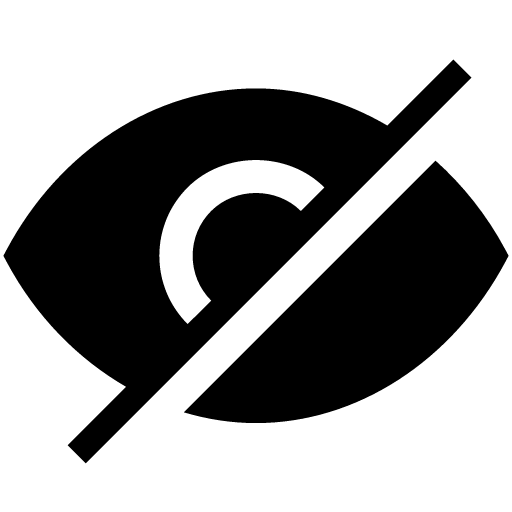 ข้างช่องกรอก แล้วตรวจสอบความถูกต้อง
ข้างช่องกรอก แล้วตรวจสอบความถูกต้องหากไม่สามารถแก้ไขปัญหาได้ด้วยวิธีข้างต้น มีความเป็นไปได้ว่าข้อมูลที่คุณกรอกตอนล็อกอินอาจไม่ตรงกับข้อมูลที่ลงทะเบียนไว้ในบัญชี LINE
กรุณา ตรวจสอบอีเมลแอดเดรส ที่ลงทะเบียนใน LINE และ ตั้งรหัสผ่านใหม่ จากอุปกรณ์หลัก แล้วลองล็อกอินอีกครั้ง
มีข้อความแจ้งเตือนเกี่ยวกับการตั้งค่าอนุญาตให้เข้าสู่ระบบ
หากล็อกอินเข้า LINE บนอุปกรณ์เสริมแล้วมีข้อความแจ้งเตือนเกี่ยวกับการตั้งค่าอนุญาตให้เข้าสู่ระบบแสดงขึ้นมา กรุณาเปิดการตั้งค่าบนอุปกรณ์หลักตามขั้นตอนต่อไปนี้
1. เปิด LINE บน อุปกรณ์หลัก > เลือกที่แท็บ "หน้าหลัก" >
 > "บัญชี"
> "บัญชี"2. เปิดการตั้งค่าที่หัวข้อ "อนุญาตให้เข้าสู่ระบบ"
มีข้อความแจ้งเตือนว่า "ไม่สามารถเข้าสู่ระบบได้" หรือ "ไม่สามารถเข้าสู่ระบบได้ในขณะนี้"
หากมีข้อความแจ้งเตือนว่า "ไม่สามารถเข้าสู่ระบบเนื่องจากปัญหาเครือข่าย โปรดตรวจสอบการเชื่อมต่อแล้วลองอีกครั้ง" หรือ "ไม่สามารถเข้าสู่ระบบได้ในขณะนี้" แสดงขึ้นมาตอนล็อกอินเข้า LINE บน อุปกรณ์เสริม มีความเป็นไปได้ว่าการเชื่อมต่อเครือข่ายอินเทอร์เน็ตอาจไม่เสถียร
กรุณาตรวจสอบ วิธีแก้ไขเบื้องต้นเมื่อพบปัญหาใน LINE
ล็อกอินด้วย QR Code ไม่ได้
หากล็อกอิน LINE บน อุปกรณ์เสริม ด้วย QR Code ไม่ได้ กรุณาลองดำเนินการตามคำแนะนำดังต่อไปนี้
- อัปเดต LINE บน อุปกรณ์หลัก เป็นเวอร์ชันล่าสุด
- ตรวจสอบวิธีล็อกอินด้วย QR Code
ทั้งนี้ หาก QR Code ไม่แสดงผลอย่างถูกต้อง กรุณาตรวจสอบ วิธีแก้ไขเบื้องต้นเมื่อพบปัญหาใน LINE
LINE บนอุปกรณ์เสริมล็อกเอาท์เองกะทันหัน
LINE บน อุปกรณ์เสริม อาจล็อกเอาท์เองโดยอัตโนมัติจากสาเหตุดังต่อไปนี้
- มีการล็อกอินจากอุปกรณ์เสริมเครื่องอื่น
- ปลี่ยนอีเมลแอดเดรส, รหัสผ่าน หรือหมายเลขโทรศัพท์จาก อุปกรณ์หลัก
- ล็อกเอาท์ LINE บนอุปกรณ์เสริมจาก "อุปกรณ์ที่เข้าสู่ระบบ" ของ LINE บนอุปกรณ์หลัก
- ลบบัญชีจาก LINE บนอุปกรณ์หลักหรือโอนย้ายบัญชีไปยังอุปกรณ์อื่น
- ปิดการใช้วิธีปลดล็อคของอุปกรณ์ที่ LINE บนอุปกรณ์หลัก
- เปิดการตั้งค่า "Letter Sealing" ในแอปพลิเคชัน LINE บนอุปกรณ์หลัก
- มีข้อผิดพลาดทางเครือข่ายหรือปัญหาขัดข้อง
- ไม่ได้ดำเนินการใดๆ บน LINE เป็นระยะเวลาหนึ่ง
หากบัญชีของคุณล็อกเอาท์จาก LINE บนอุปกรณ์เสริม กรุณาลอง ล็อกอินใหม่อีกครั้ง
หน้าช่วยเหลือที่เกี่ยวข้อง
‐ วิธีแก้ไขเบื้องต้นเมื่อพบปัญหาใน LINE
‐ วิธีดาวน์โหลด, ล็อกอิน, ล็อกเอาท์ LINE บนคอมพิวเตอร์ (PC)
หน้านี้เป็นประโยชน์ต่อคุณหรือไม่
ขอขอบคุณสำหรับข้อคิดเห็นของคุณ
ขอขอบคุณสำหรับความคิดเห็น
หากมีความคิดเห็นเพิ่มเติมเกี่ยวกับหน้าช่วยเหลือนี้ กรุณาแจ้งให้ทีมงานทราบ
* กรุณาอย่ากรอกข้อมูลส่วนบุคคล
* โปรดทราบว่าจะไม่มีการตอบกลับความคิดเห็นที่ได้รับจากแบบฟอร์มนี้
กรุณาแจ้งรายละเอียดของปัญหา
* กรุณาอย่ากรอกข้อมูลส่วนบุคคล
* โปรดทราบว่าจะไม่มีการตอบกลับความคิดเห็นที่ได้รับจากแบบฟอร์มนี้
ขณะใช้งาน LINE ระบบจะเก็บสะสมข้อมูลแคช, ประวัติการแชทต่างๆ จึงอาจทำให้แอปพลิเคชันหนักหรือทำงานช้าลง
 ข้อมูลเพิ่มเติม :
ข้อมูลเพิ่มเติม : - เมื่อลบข้อมูลแคชจะไม่สามารถดูรูปหรือวิดีโอที่หมดระยะเวลาจัดเก็บได้
คุณสามารถลบข้อมูลแคชของแอปพลิเคชัน LINE ได้ ตามขั้นตอนต่อไปนี้
* ลิงก์ที่แสดงในขั้นตอนด้านล่างสามารถเปิดได้บน อุปกรณ์หลัก เท่านั้น
1. เลือกที่แท็บ "หน้าหลัก" >
 (หรือเปิดหน้าตั้งค่า) > "แชท"
(หรือเปิดหน้าตั้งค่า) > "แชท"2. เลือกที่ "ลบข้อมูล"
3. เลือกที่ "ลบ" ข้าง "ข้อมูลแคช"
นอกจากนี้ คุณยังสามารถทำให้ LINE ทำงานเร็วขึ้นได้โดยลบประวัติการแชท, รูป หรือข้อมูลอื่นๆ ที่ไม่จำเป็นภายใน ห้องแชท และ โอเพนแชท
* ไม่สามารถเรียกคืนประวัติการแชทและรูปที่ลบไปแล้วได้
หน้าช่วยเหลือที่เกี่ยวข้อง
- วิธีแก้ไขเบื้องต้นเมื่อพบปัญหาใน LINE
หน้านี้เป็นประโยชน์ต่อคุณหรือไม่
ขอขอบคุณสำหรับข้อคิดเห็นของคุณ
ขอขอบคุณสำหรับความคิดเห็น
หากมีความคิดเห็นเพิ่มเติมเกี่ยวกับหน้าช่วยเหลือนี้ กรุณาแจ้งให้ทีมงานทราบ
* กรุณาอย่ากรอกข้อมูลส่วนบุคคล
* โปรดทราบว่าจะไม่มีการตอบกลับความคิดเห็นที่ได้รับจากแบบฟอร์มนี้
กรุณาแจ้งรายละเอียดของปัญหา
* กรุณาอย่ากรอกข้อมูลส่วนบุคคล
* โปรดทราบว่าจะไม่มีการตอบกลับความคิดเห็นที่ได้รับจากแบบฟอร์มนี้













ขอขอบคุณสำหรับความคิดเห็น
หากมีความคิดเห็นเพิ่มเติมเกี่ยวกับหน้าช่วยเหลือนี้ กรุณาแจ้งให้ทีมงานทราบ
* กรุณาอย่ากรอกข้อมูลส่วนบุคคล
* โปรดทราบว่าจะไม่มีการตอบกลับความคิดเห็นที่ได้รับจากแบบฟอร์มนี้